Giúp HR trộn được các thông tin phù hợp với nhu cầu thực tế.
Ví dụ: Khi tạo văn bản hợp đồng, HR muốn có thêm trường trộn thông tin Chuyên ngành đào tạo, Nơi đào tạo và Tổng mức lương (= Lương cơ bản + Tổng phụ cấp) để trộn, in mẫu đầy đủ theo quy định của công ty.
Anh chị thực hiện như sau:
1. Thiết lập trường mở rộng công thức Tổng mức lương
HR truy cập vào phân hệ Thiết lập > Trường mở rộng. Tại giao diện thiết lập cho phân hệ Hồ sơ và Hợp đồng, chương trình đã bổ sung các trường:
- Hồ sơ: [Tổng phụ cấp], [Tổng khấu trừ]
- Hợp đồng: [Tổng phụ cấp]
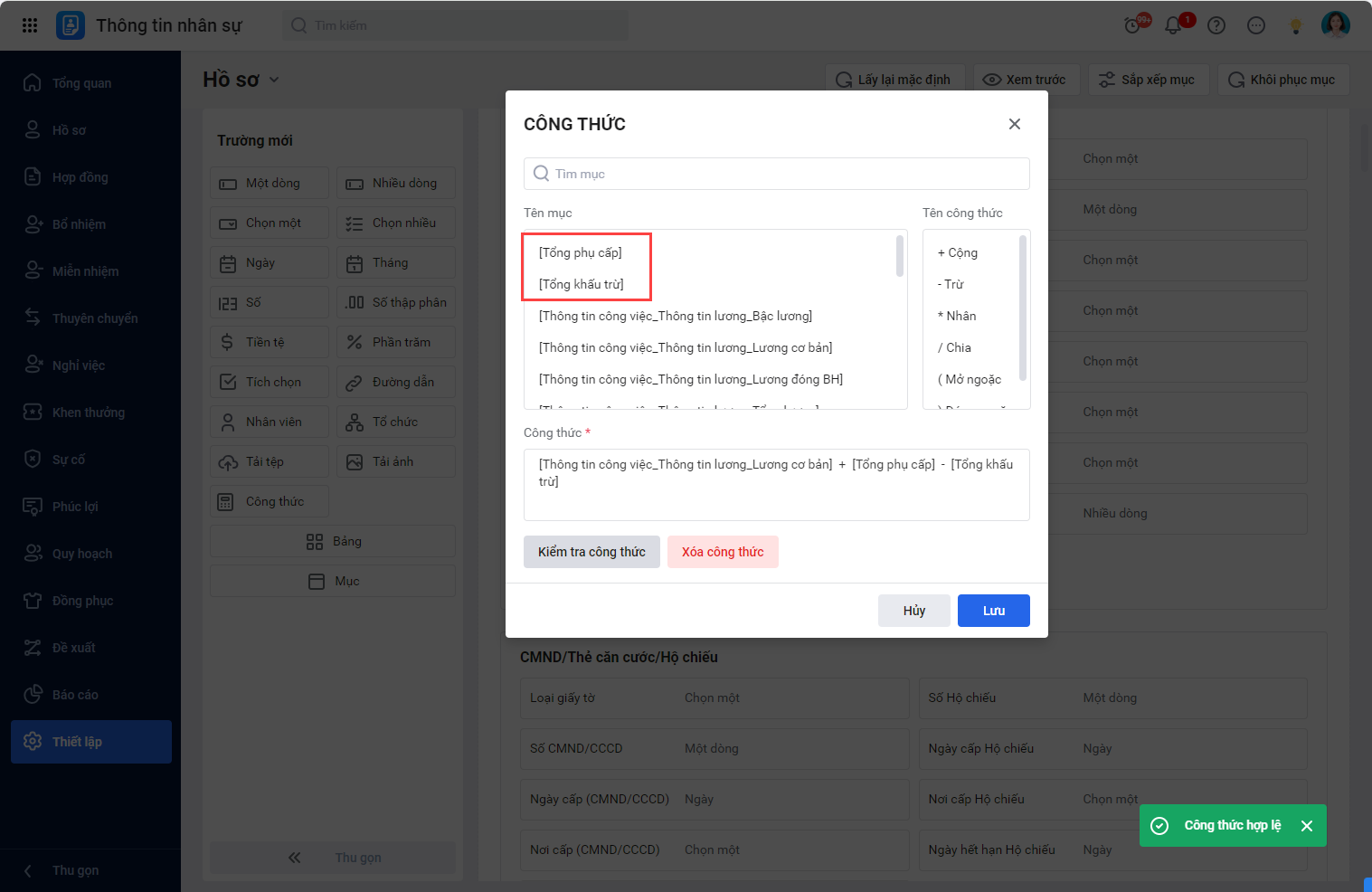
Trong đó:
- [Tổng phụ cấp] = Tổng giá trị tất cả các khoản phụ cấp
- [Tổng khấu trừ] = Tổng giá trị các khoản khấu trừ
Như vậy để có được trường trộn theo ví dụ nêu ở đầu bài, anh chị hãy thêm 1 trường công thức với tên là Tổng mức lương, đặt công thức = Lương cơ bản + Tổng phụ cấp.
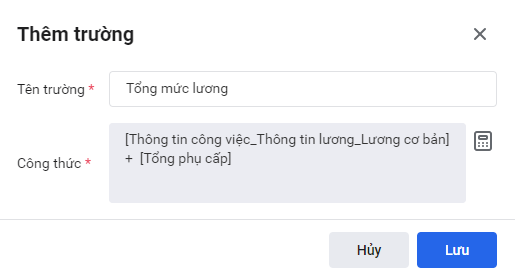
Sau đó, khi thiết lập mẫu văn bản, anh chị đã có thể thêm trường trộn #Tổng mức lương# để trộn thông tin theo đúng công thức mong muốn.
2. Thiết lập mẫu văn bản với trường trộn #Nơi đào tạo#, #Chuyên ngành#, #Tổng mức lương#
HR truy cập vào phân hệ Thiết lập > Mẫu văn bản.
Khi thiết lập mẫu văn bản, HR có thể sử dụng thêm các trường: #Nơi đào tạo#, #Chuyên ngành# mà chương trình đã mặc định bổ sung, và trường #Tổng mức lương# HR vừa tạo ở bước 1.
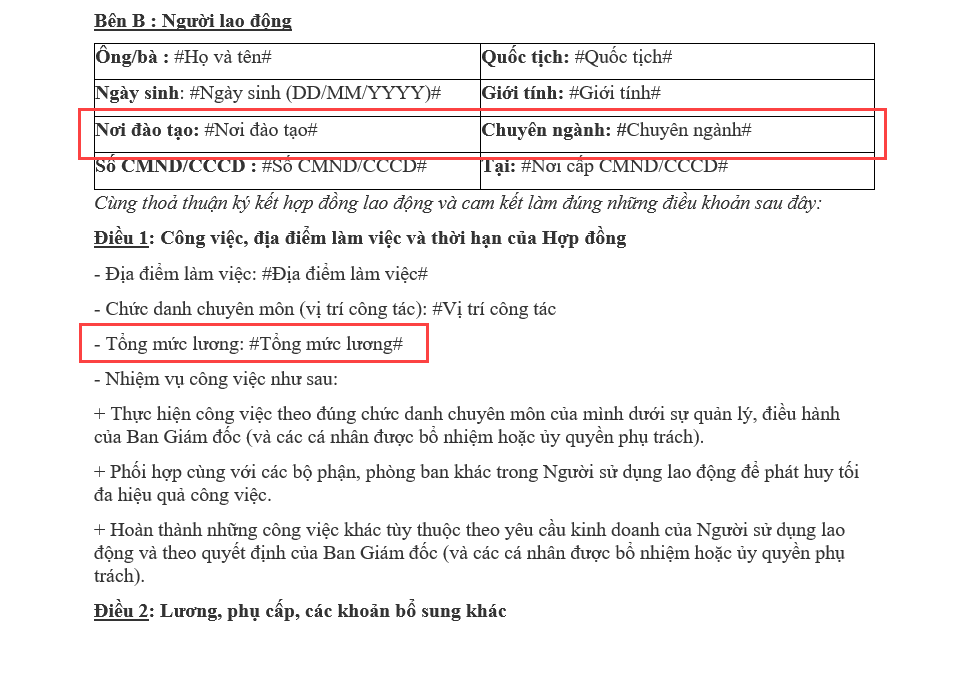
Sau đó, anh chị đã có thể sử dụng chức năng Tạo văn bản tại phân hệ Hợp đồng để trộn thông tin đúng với nhu cầu thực tế.